Hàm CHAR trong Excel
Microsoft Excel XE TĂNG chức năng trả về ký tự được chỉ định bởi một số từ 1 đến 255.
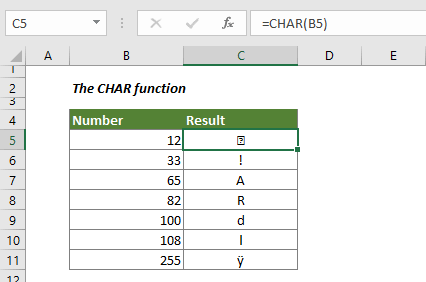
cú pháp
=CHAR (number)
Lập luận
Con số (Bắt buộc): Một số từ 1 đến 255, mà bạn sẽ trả về ký tự dựa trên.
Trở lại giá trị
Trả về một ký tự duy nhất nhận được từ một số nhất định.
Ghi chú chức năng
1. Ký tự đến từ bộ ký tự được sử dụng bởi máy tính của bạn. Hàm CHAR sẽ trả về các kết quả khác nhau cho một số cụ thể trên các máy tính khác nhau.
2. Bạn sẽ nhận được #VALUE! Giá trị lỗi khi:
- Con số cụ thể không nằm trong khoảng từ 1 đến 255.
- Con số cụ thể là 0
Các ví dụ
Phần này nói về cách sử dụng hàm CHAR trong Excel một cách chi tiết.
Ví dụ 1: Lấy ký tự được đại diện bởi một số nhất định trong ô Excel
Như ảnh chụp màn hình bên dưới được hiển thị, bạn cần trả lại ký tự tương ứng dựa trên các số trong cột B, hãy làm như sau để hoàn thành.
1. Chọn một ô trống, sao chép công thức dưới đây và nhấn đăng ký hạng mục thi Chìa khóa.
=CHAR(B5)
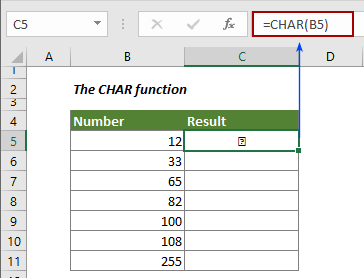
2. Và sau đó kéo Điền vào Xử lý xuống để áp dụng công thức cho các ô khác.
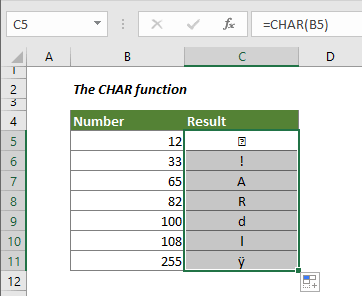
Ví dụ 2: Bao gồm hàm CHAR bên trong công thức
Giả sử bạn muốn chèn dấu ngắt dòng vào văn bản trong một ô như hình minh họa bên dưới, bạn có thể hoàn tất việc đó bằng chức năng CHAR. Hãy làm như sau để đạt được nó.
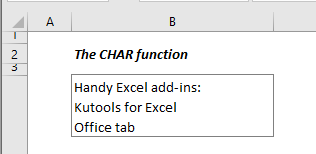
1. Chọn ô bạn sẽ chèn ngắt dòng với văn bản, sao chép công thức bên dưới vào đó và nhấn đăng ký hạng mục thi Chìa khóa.
="Handy Excel add-ins:" & CHAR(10) & "Kutools for Excel" & CHAR(10) &"Office tab"

2. Sau đó, bạn nên định dạng ô dưới dạng văn bản bọc. Vui lòng chọn ô kết quả, nhấp vào Bao text theo Trang Chủ tab.
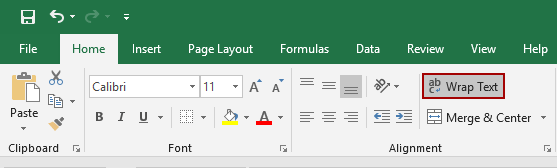
Sau đó, bạn có thể thấy các văn bản đầu vào được bao bọc bởi các dấu ngắt dòng.
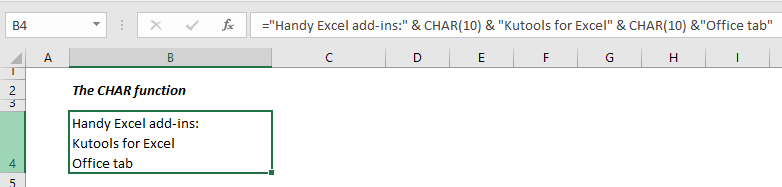
Các công cụ năng suất văn phòng tốt nhất
Kutools cho Excel - Giúp bạn nổi bật giữa đám đông
Kutools cho Excel tự hào có hơn 300 tính năng, Đảm bảo rằng những gì bạn cần chỉ là một cú nhấp chuột...

Tab Office - Bật tính năng Đọc và Chỉnh sửa theo Tab trong Microsoft Office (bao gồm Excel)
- Một giây để chuyển đổi giữa hàng chục tài liệu đang mở!
- Giảm hàng trăm cú click chuột cho bạn mỗi ngày, tạm biệt bàn tay chuột.
- Tăng năng suất của bạn lên 50% khi xem và chỉnh sửa nhiều tài liệu.
- Mang các tab hiệu quả đến Office (bao gồm Excel), giống như Chrome, Edge và Firefox.
